Hướng dẫn cách cập nhật Facebook lên phiên bản mới đơn giản
Cách cập nhật Facebook mới nhất trên máy tính, trên iPhone, trên Android, giúp người dùng có trải nghiệm tốt hơn. Nếu bạn chưa biết cách cập nhật ứng dụng Facebook mới nhất trên các thiết bị thì hãy cùng tìm hiểu chi tiết qua bài viết này. Cách cập nhật khá đơn giản, nhưng sẽ giúp bạn không bỏ lỡ bất kỳ tính năng thú vị nào từ Facebook.
Cách cập nhật Facebook mới nhất trên Android
Nếu bạn đang sử dụng thiết bị Android, quá trình cập nhật Facebook lên phiên bản mới rất nhanh chóng. Dưới đây là cách bạn có thể cập nhật phiên bản mới nhất của Facebook trên điện thoại Android của mình để trải nghiệm những tính năng và cải tiến mới nhất.
Cập nhật thủ công
Cách cập nhật Facebook trên Android thủ công nghĩa là bạn sẽ tự tìm kiếm và nhấn vào nút cập nhật khi có phiên bản mới. Để cập nhật Facebook theo cách này, hãy làm theo các bước sau:
- Bước 1: Mở ứng dụng CH Play từ điện thoại của bạn.
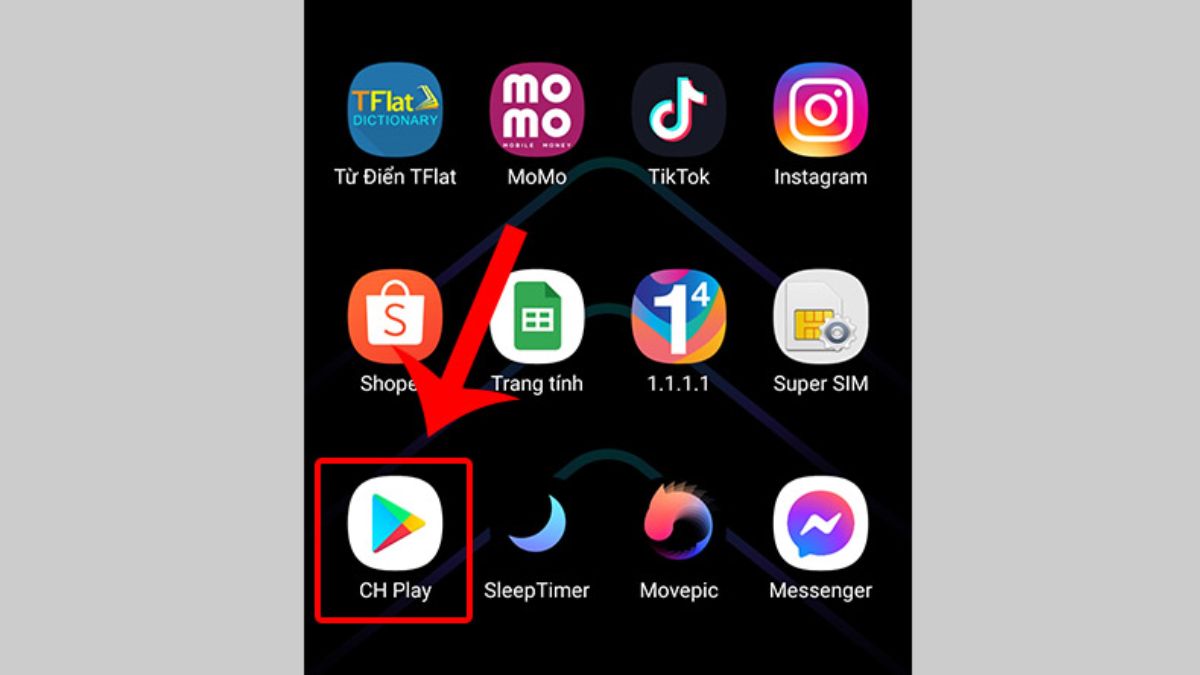
- Bước 2: Gõ từ khóa "Facebook" vào thanh tìm kiếm.
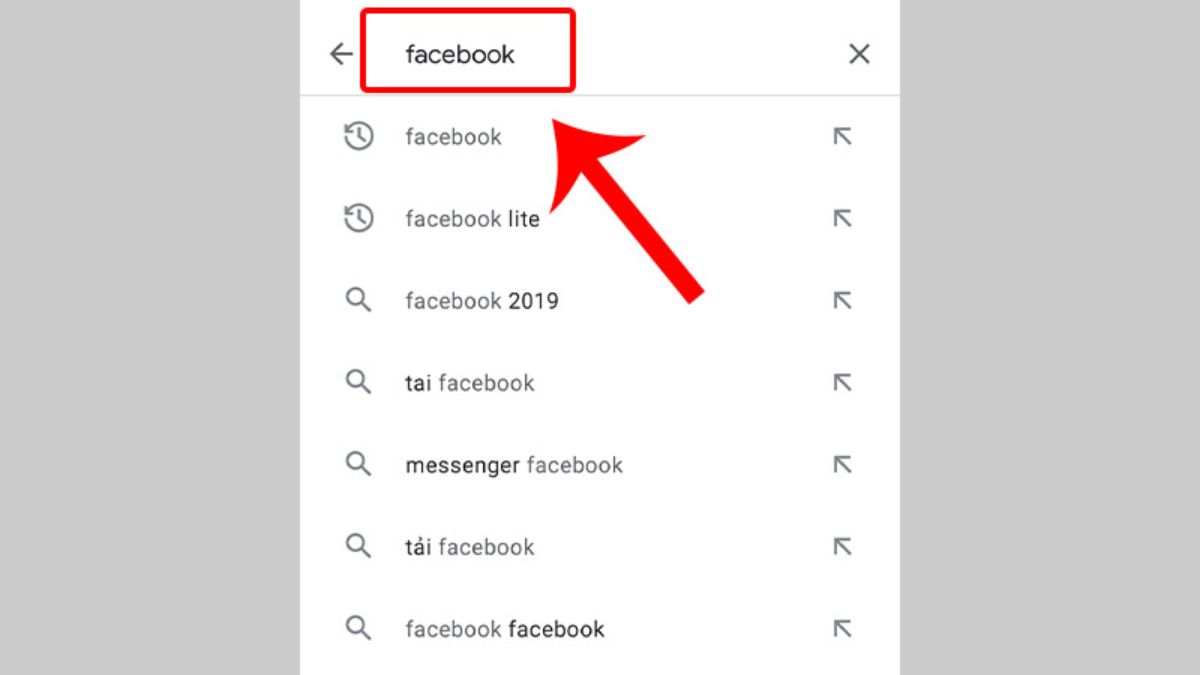
- Bước 3: Khi màn hình chi tiết ứng dụng xuất hiện, nếu có bản cập nhật mới, bạn sẽ thấy nút “Cập nhật”. Chỉ cần nhấn vào nút này và đợi ứng dụng tự động cập nhật.
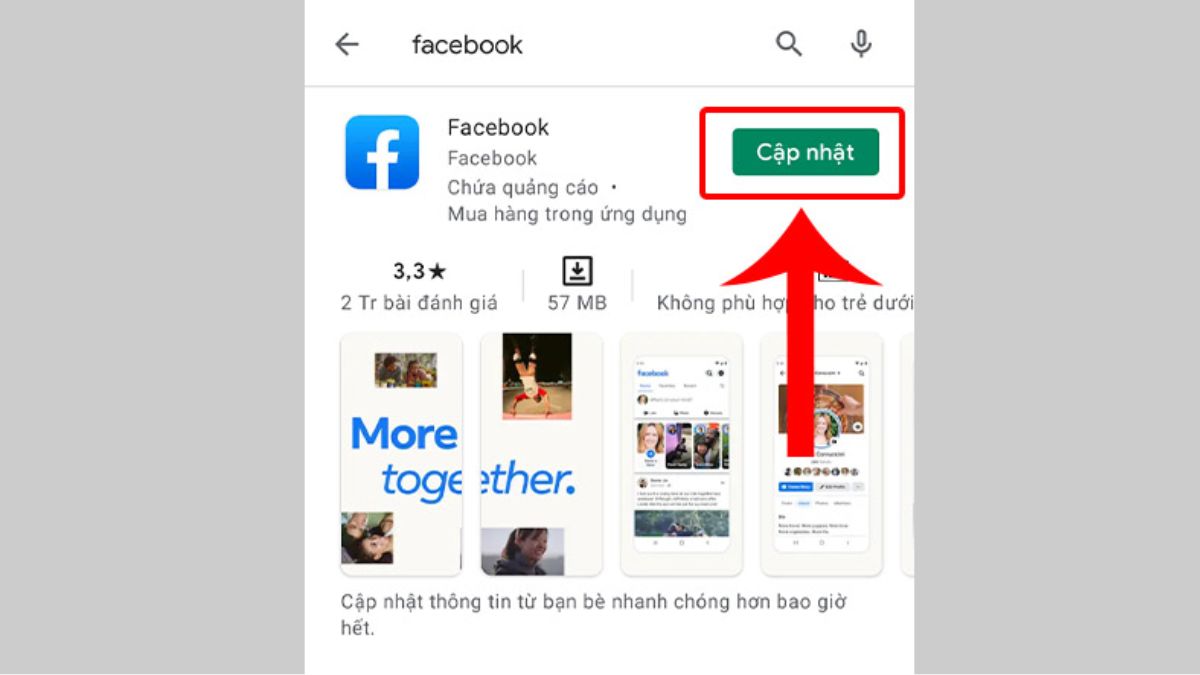
Một số mẫu điện thoại Android hiện nay có giá rất “mềm” mà bạn dễ dàng mua về để trải nghiệm Facebook và cập nhật chúng nhanh hơn:
[Product_Listing categoryid="35" propertyid="" customlink="https://cellphones.com.vn/mobile/samsung.html" title="Các dòng Samsung đang được quan tâm nhiều tại CellphoneS"]
Cập nhật tự động
Nếu bạn không muốn tự tay cập nhật mỗi lần có phiên bản mới, hãy bật chế độ tự động cập nhật ứng dụng Facebook. Đây là cách để thiết bị của bạn tự động tải và cài đặt phiên bản mới khi có sẵn:
- Bước 1: Mở ứng dụng CH Play và nhấn vào biểu tượng tài khoản của bạn ở góc trên cùng bên phải.
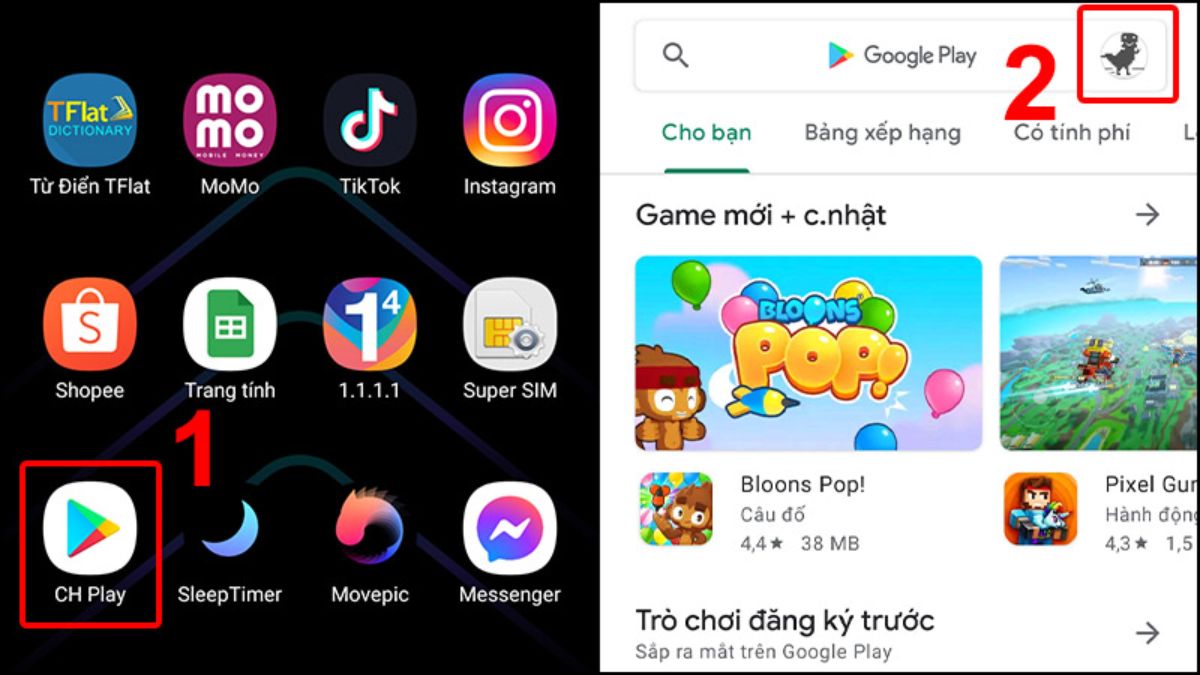
- Bước 2: Chọn "Tùy chọn về mạng" tại mục cài đặt.
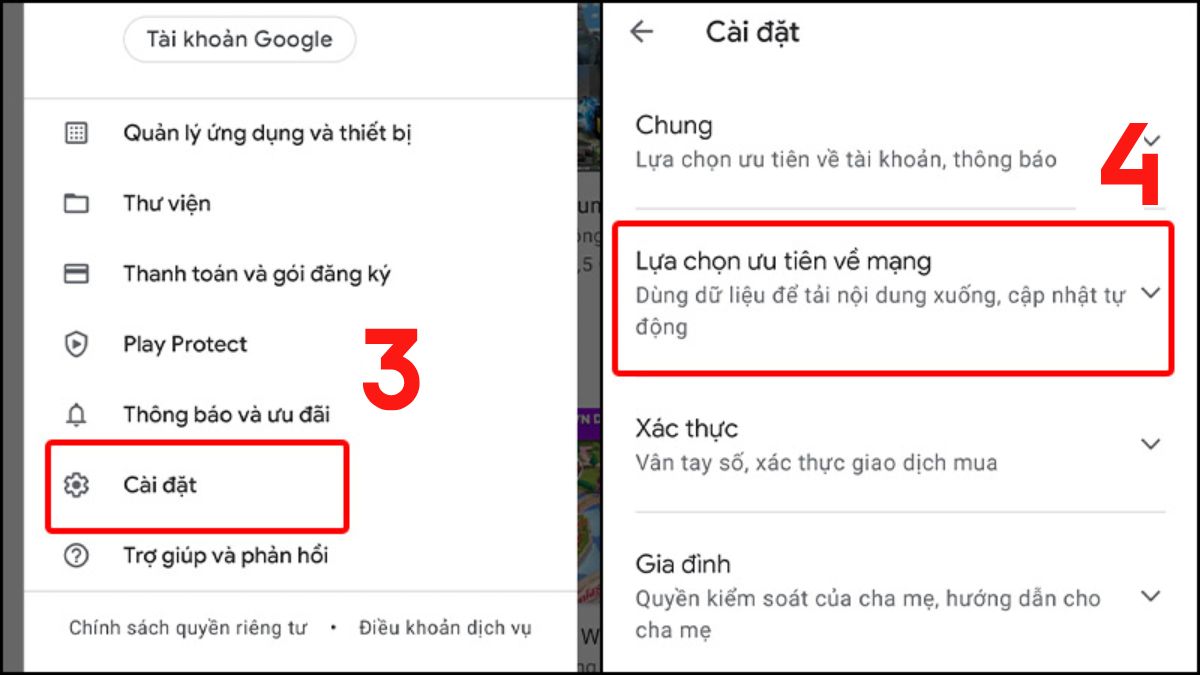
- Bước 3: Tại đây, chọn mục "Tự động cập nhật ứng dụng" và chọn phương thức kết nối mà bạn muốn cập nhật (qua Wifi hoặc qua mạng di động). Cuối cùng nhấn “Xong” để lưu lại cài đặt.
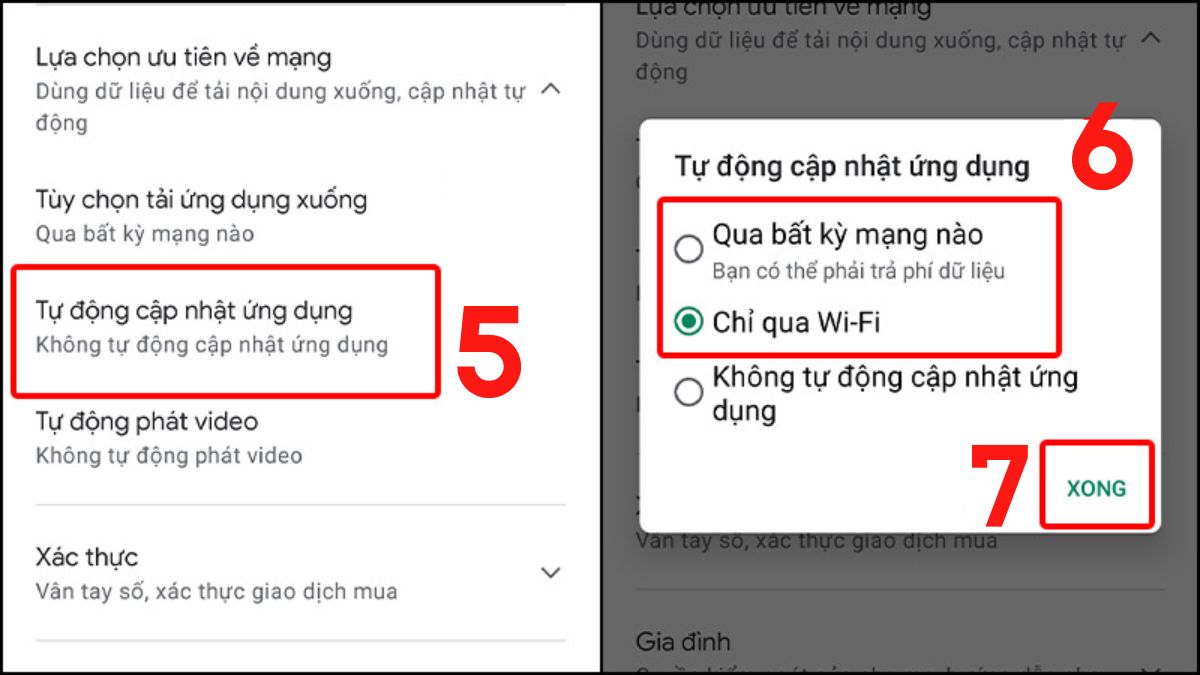
Cách cập nhật Facebook trên iPhone
Người dùng iPhone cũng có hai cách để cập nhật ứng dụng Facebook: Thủ công và tự động. Dưới đây là cách thực hiện chi tiết cho từng phương pháp và bạn có thể lựa chọn phương pháp phù hợp cho mình:
Cập nhật thủ công
Nếu bạn thích kiểm soát quá trình cập nhật, cách cập nhật Facebook trên iPhone bằng phương pháp thủ công là lựa chọn tốt nhất:
- Bước 1: Với Iphone ta truy cập ngay đến App Store.
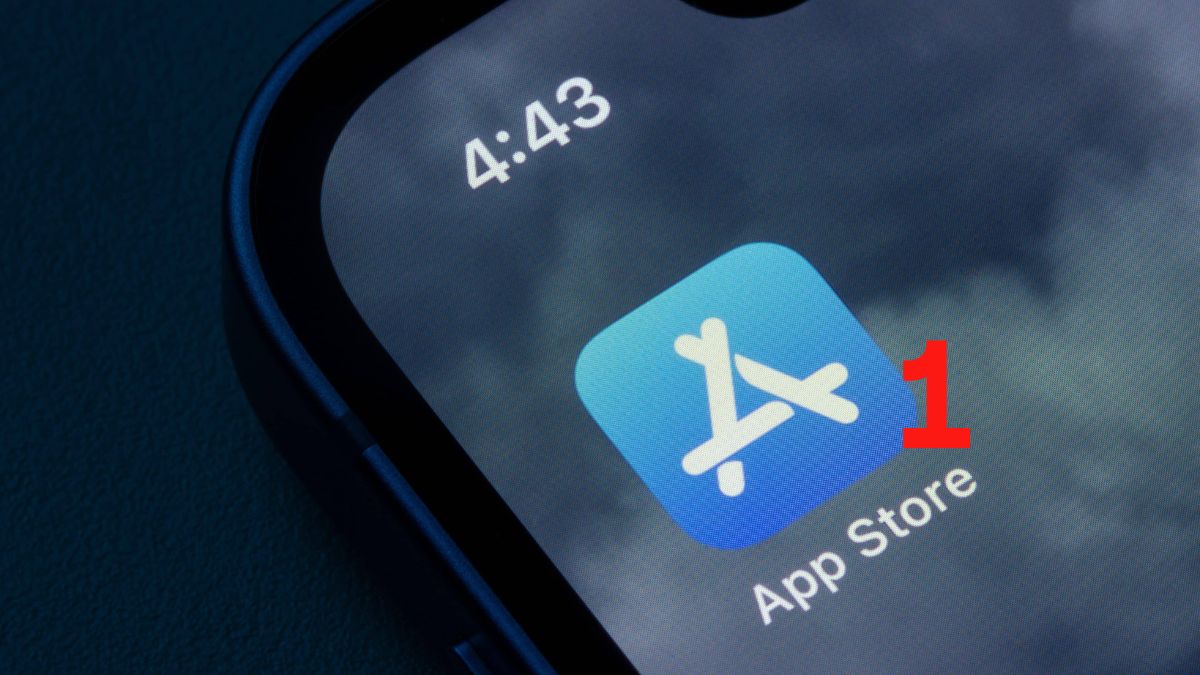
- Bước 2: Tài khoản ở góc trên bên phải là nơi bạn cần nhấn vào.
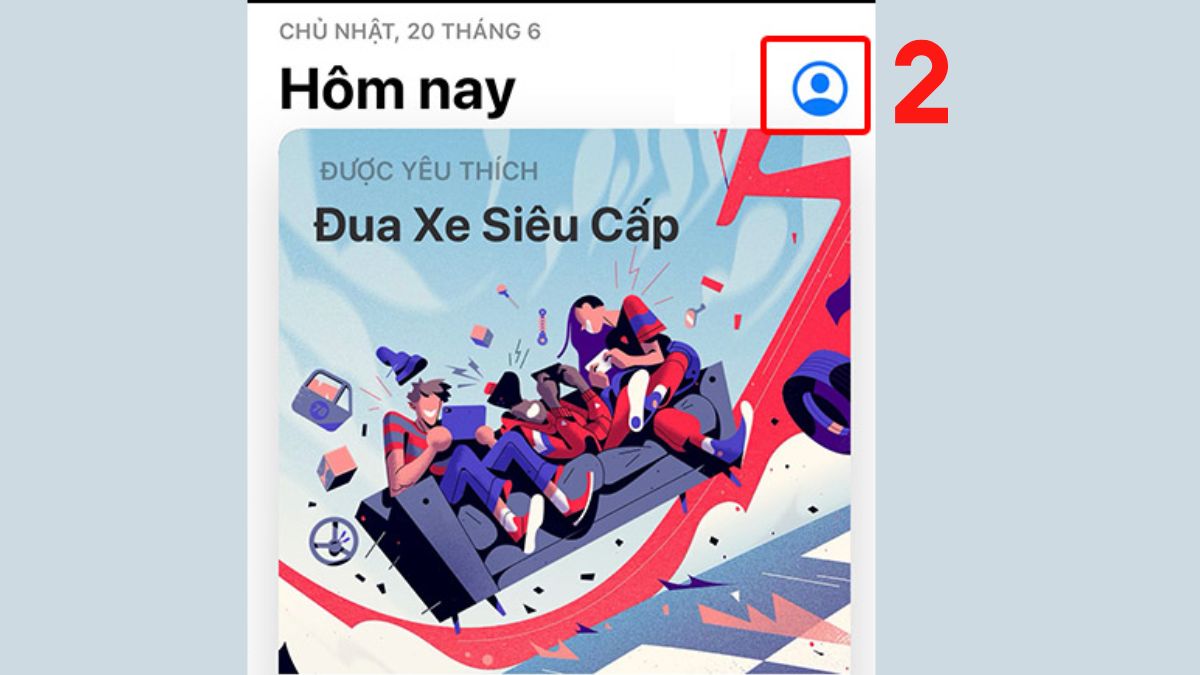
- Bước 3: Kéo xuống danh sách ứng dụng và tìm "Facebook". Nếu có bản cập nhật mới, hãy nhấn vào nút "Cập nhật".
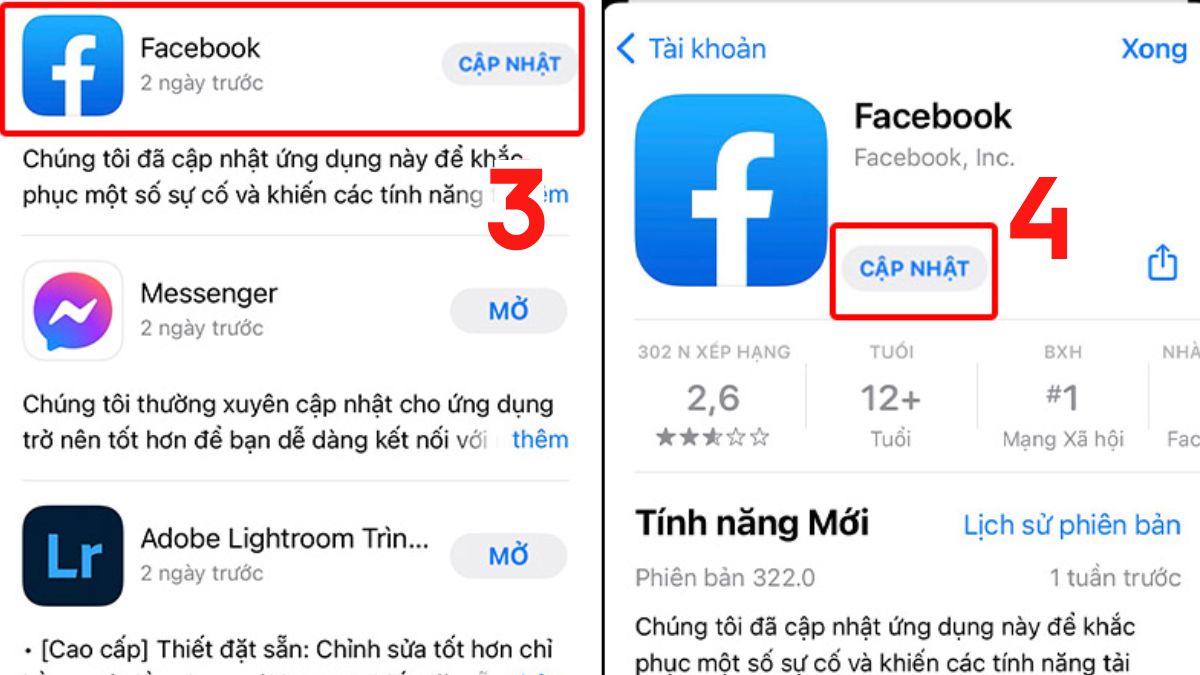
Nếu bạn thấy nút "Mở", điều đó có nghĩa là ứng dụng đã được cập nhật lên phiên bản mới nhất. Cập nhật thủ công giúp bạn lựa chọn thời điểm cập nhật khi phù hợp với nhu cầu của mình.
Cập nhật tự động
Tự động cập nhật là cách giúp iPhone của bạn luôn được cập nhật mà không cần bạn phải can thiệp:
- Bước 1: Truy cập vào mục "Cài đặt" trên iPhone.
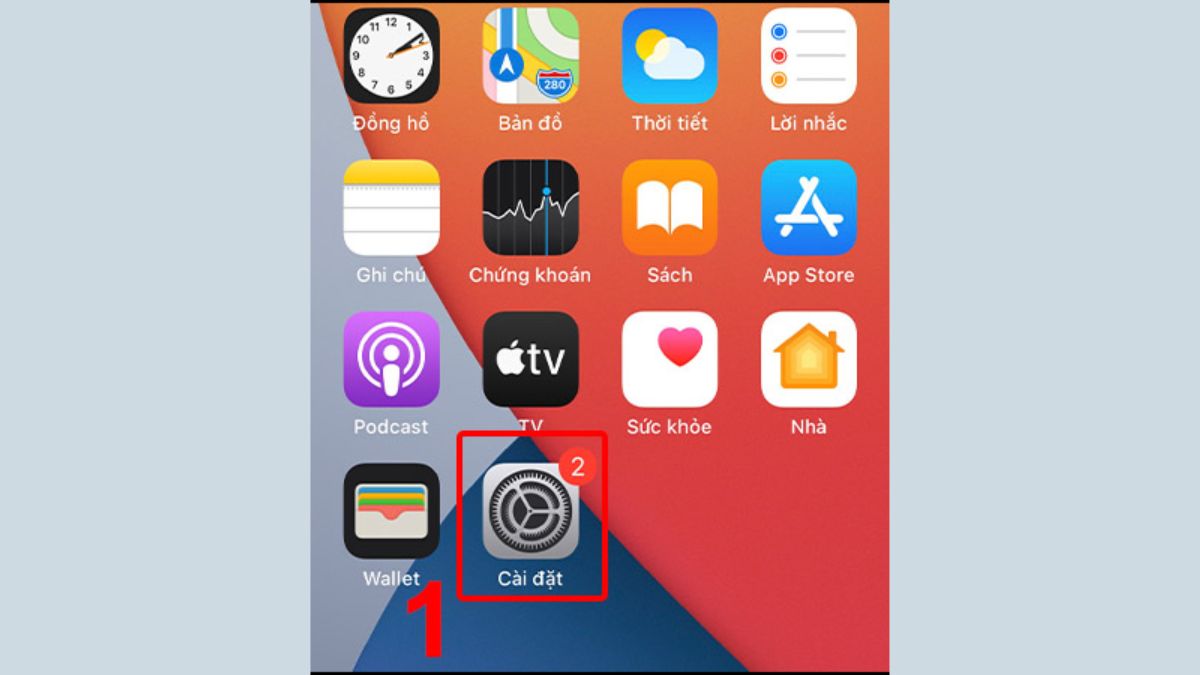
- Bước 2: Chọn mục "App Store", sau đó bật công tắc "Cập nhật ứng dụng tự động" để iPhone tự động cập nhật khi có phiên bản mới.
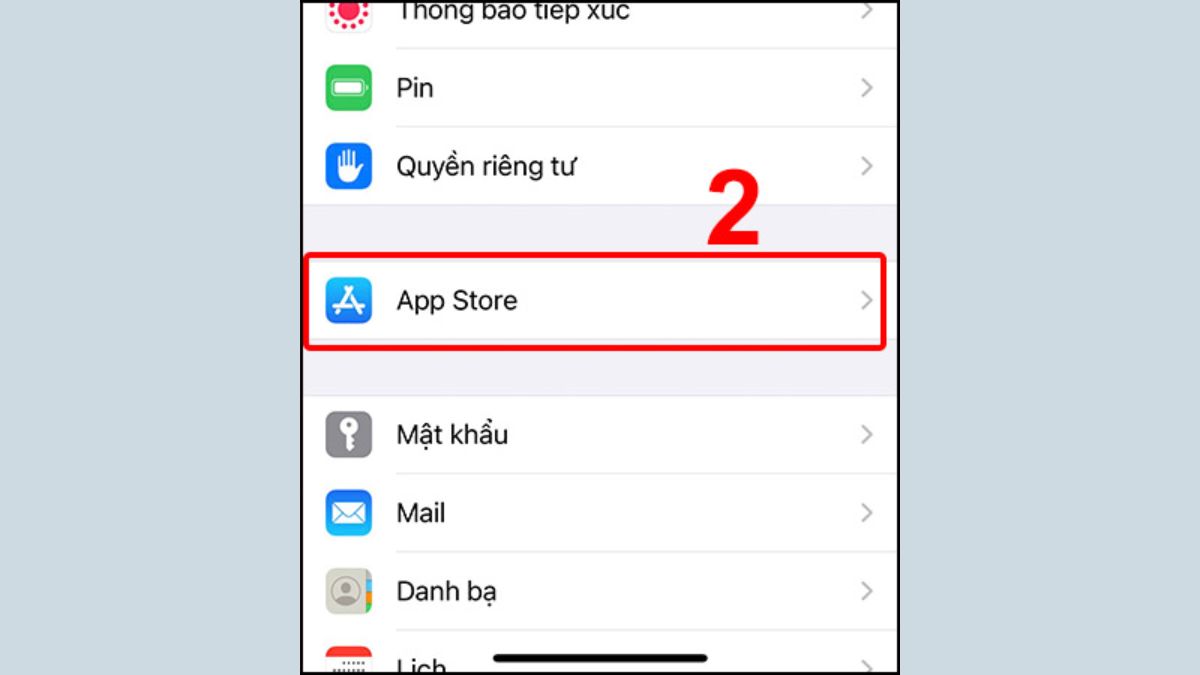
- Bước 3: Tại phần "Tải về tự động", bật công tắc "Cập nhật ứng dụng" để iPhone tự động cập nhật Facebook khi có phiên bản mới.
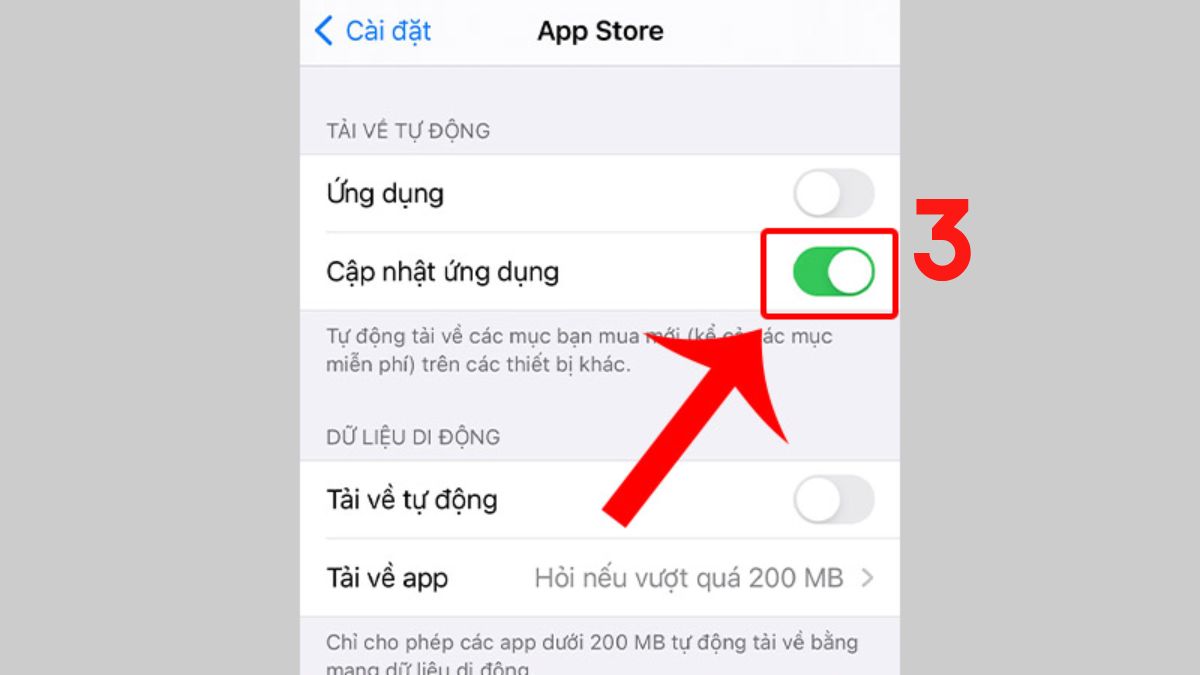
Cách cập nhật tự động này giúp bạn tiết kiệm thời gian và không phải lo lắng về việc bỏ lỡ các tính năng mới.
Câu hỏi thường gặp khi cập nhật phiên bản Facebook
Sau khi tìm hiểu cách cập nhật Facebook trên iPhone, trên Android thì đọc đến loạt thắc mắc được giải đáp sau đây, giúp bạn hiểu về cách cập nhật phần mềm Facebook mới nhất trên máy tính một cách rõ ràng. Đây là các câu hỏi rất phổ biến và có lẽ sau khi đọc xong, bạn thấy rõ vấn đề của riêng mình:
Tại sao đã tải phiên bản Facebook mới nhất nhưng chưa có tính năng mới?
Nếu bạn đã cập nhật Facebook nhưng vẫn không thấy tính năng mới, đừng lo! Facebook thường cập nhật theo từng đợt và ưu tiên theo từng khu vực hoặc nhóm người dùng. Thêm vào đó, một số tính năng mới chỉ được áp dụng trên các thiết bị đời mới, hoặc phiên bản hệ điều hành cao hơn. Vì vậy, nếu bạn chưa thấy tính năng mới, có thể bạn chỉ cần chờ thêm một thời gian nữa.
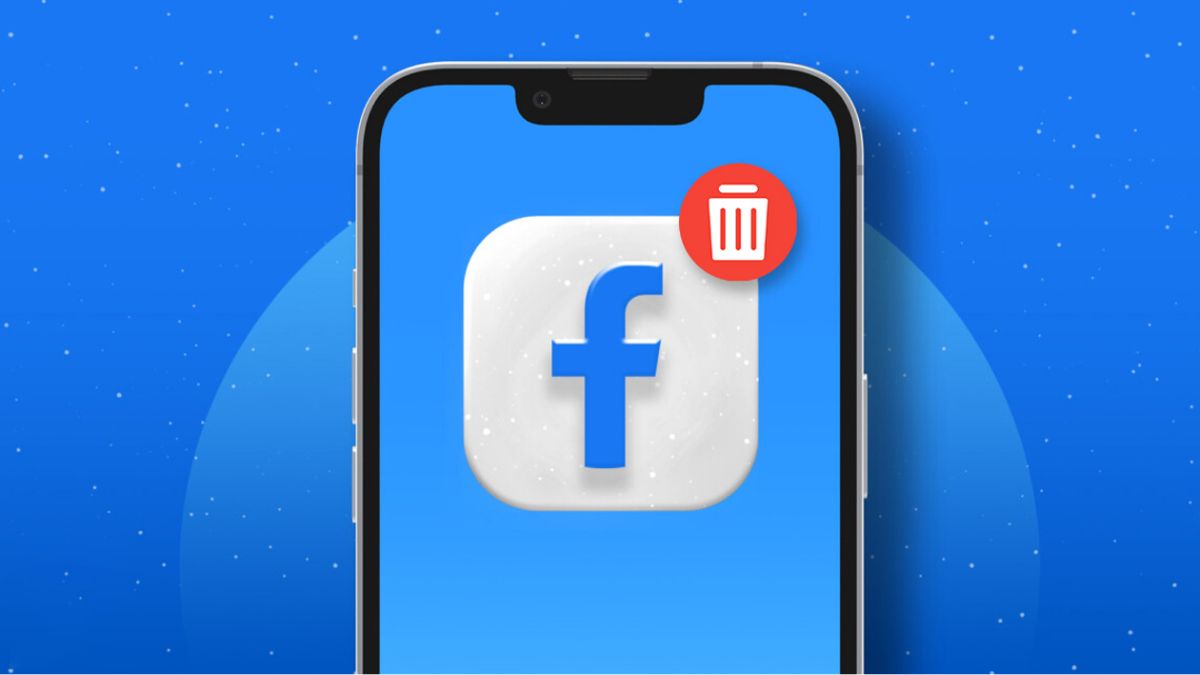
Vì sao kiểm tra nhưng không thấy phiên bản cập nhật cho Facebook?
Đôi khi, bạn kiểm tra trên CH Play hoặc App Store nhưng không thấy tùy chọn cập nhật. Điều này có thể do phiên bản mới chưa được phát hành chính thức ở khu vực của bạn, hoặc có thể điện thoại của bạn đã cài đặt bản mới nhất nhưng chưa nhận được thông báo. Hãy kiên nhẫn kiểm tra lại sau vài ngày, hoặc khởi động lại thiết bị để đảm bảo không bỏ sót bản cập nhật nào.
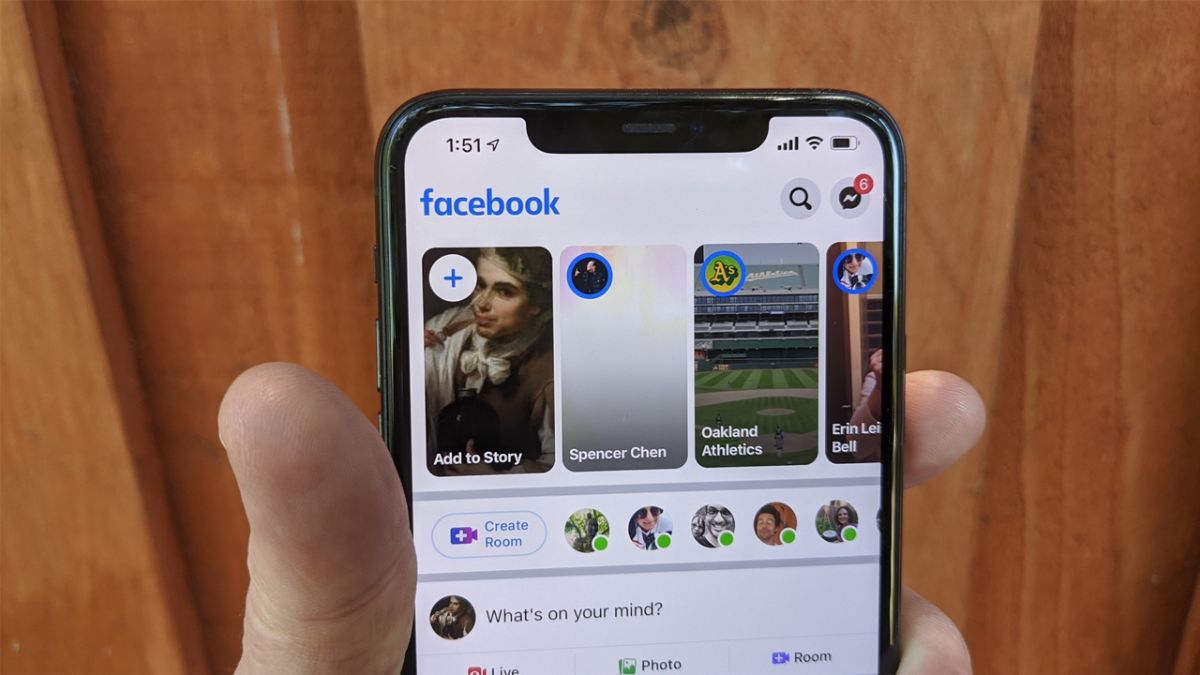
Làm sao để nhận biết mình đang dùng Facebook phiên bản nào?
Để biết bạn đang sử dụng phiên bản Facebook nào, bạn có thể vào CH Play (Android) hoặc App Store (iPhone), tìm ứng dụng Facebook và mở phần thông tin về ứng dụng. Tại đây, bạn sẽ thấy phiên bản hiện tại của ứng dụng mình đang sử dụng. Điều này giúp bạn dễ dàng kiểm tra xem liệu mình có cần cập nhật hay không. Thực tế nếu quá trình sử dụng không có gì trục trặc thì bạn hoàn toàn có quyền chọn không nâng cấp.
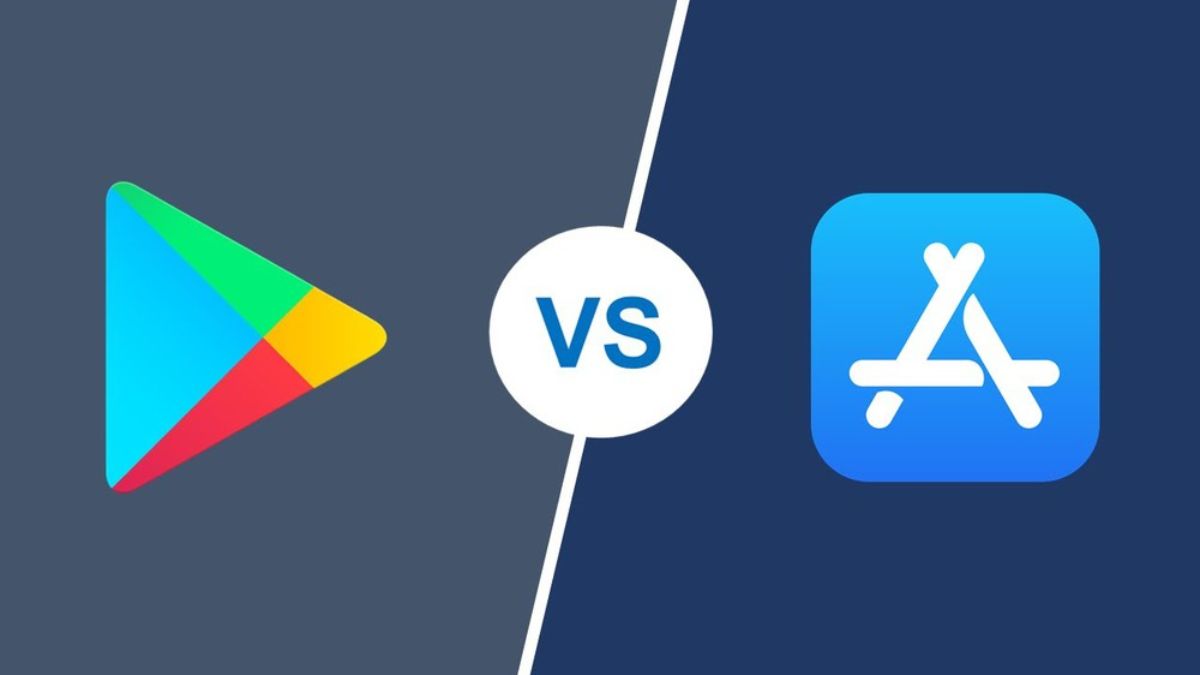
Làm sao để chuyển Facebook thành phiên bản cũ?
Nếu bạn cảm thấy không quen với cách cập nhật Facebook trên máy tính phiên bản mới và muốn quay lại phiên bản cũ, bạn có thể sử dụng tiện ích mở rộng "Old Layout for Facebook" trên trình duyệt Google Chrome. Tiện ích này cho phép bạn thay đổi giao diện Facebook về phiên bản cũ một cách dễ dàng:
- Bước 1: Mở trình duyệt Google Chrome và truy cập trang tiện ích "Old Layout for Facebook".Nhấn "Thêm vào Chrome" để cài đặt tiện ích
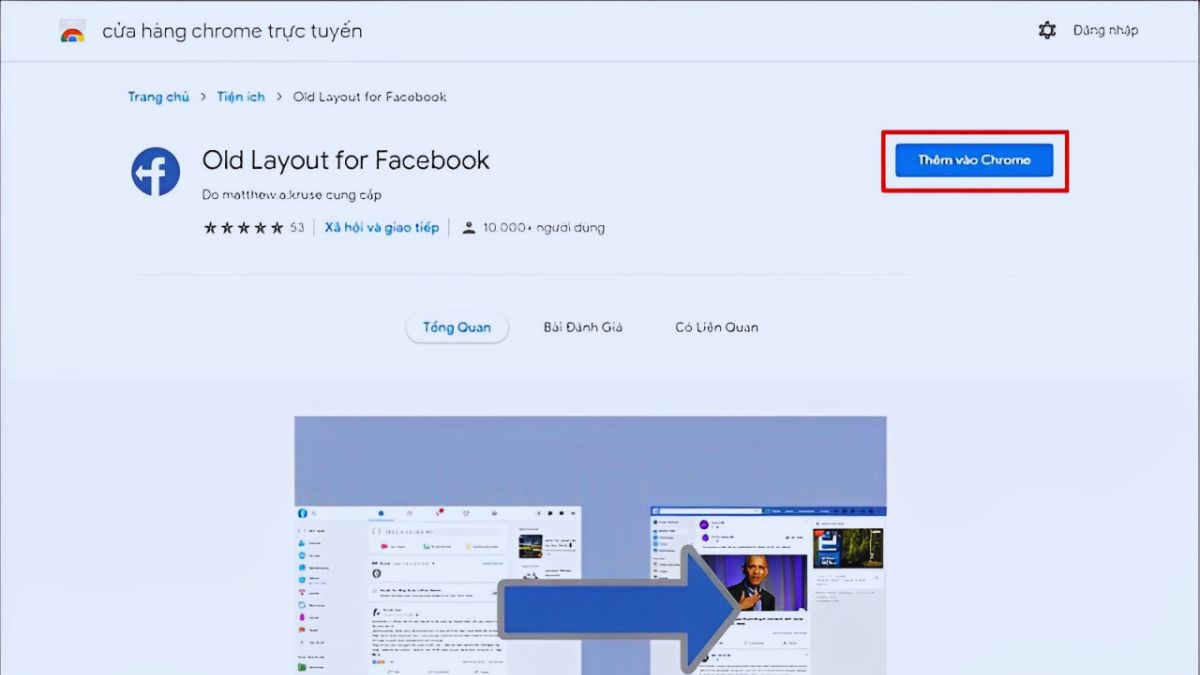
- Bước 2: Bạn có thể sử dụng lại giao diện Facebook truyền thống qua truy cập website.
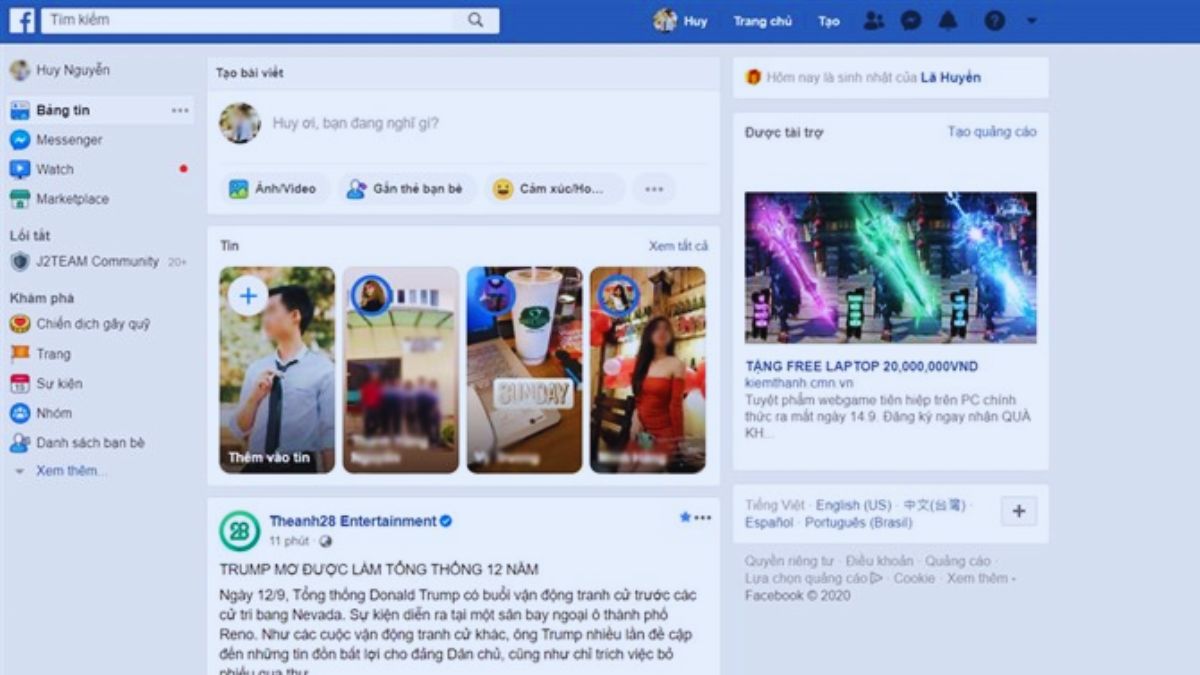
- Bước 3: Nếu muốn quay lại giao diện mới, chỉ cần tắt tiện ích "Old Layout for Facebook" và tải lại trang Facebook.

Cập nhật Facebook lên phiên bản mới không chỉ giúp bạn tránh được những lỗi phiền phức mà còn mang đến nhiều tính năng mới mẻ, cải thiện trải nghiệm người dùng. Với các hướng dẫn trên, bạn có thể dễ dàng thực hiện cách cập nhật Facebook mới nhất trên máy tính, trên iPhone, trên Android một cách thuận tiện.



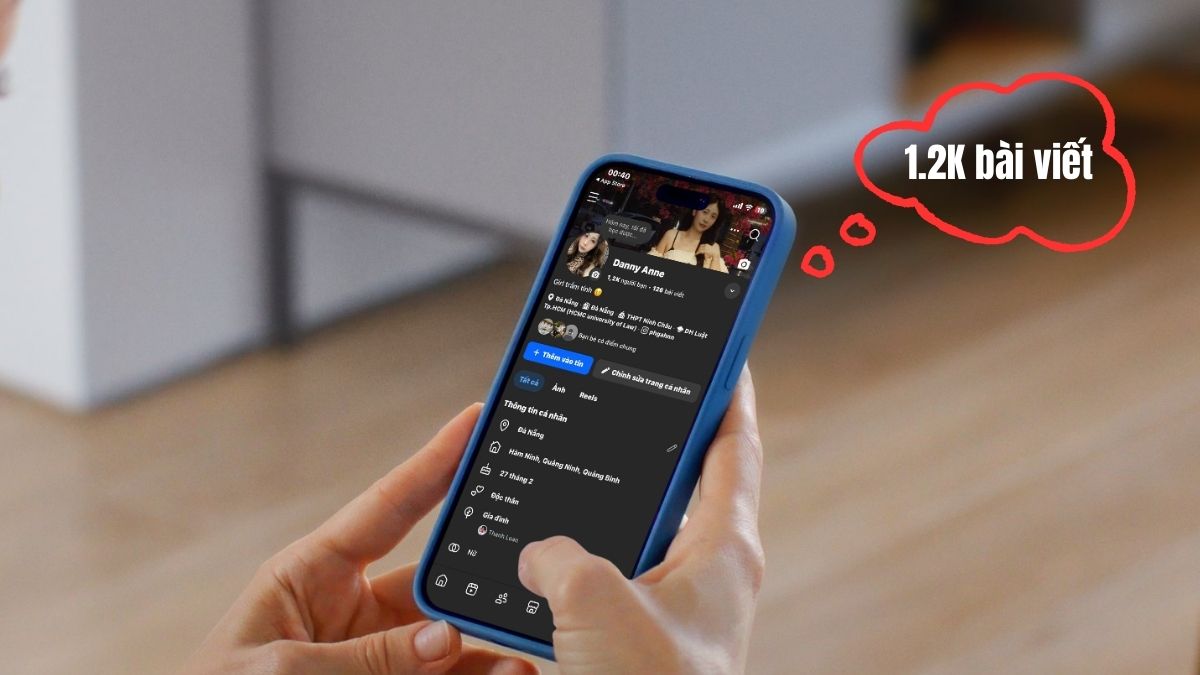
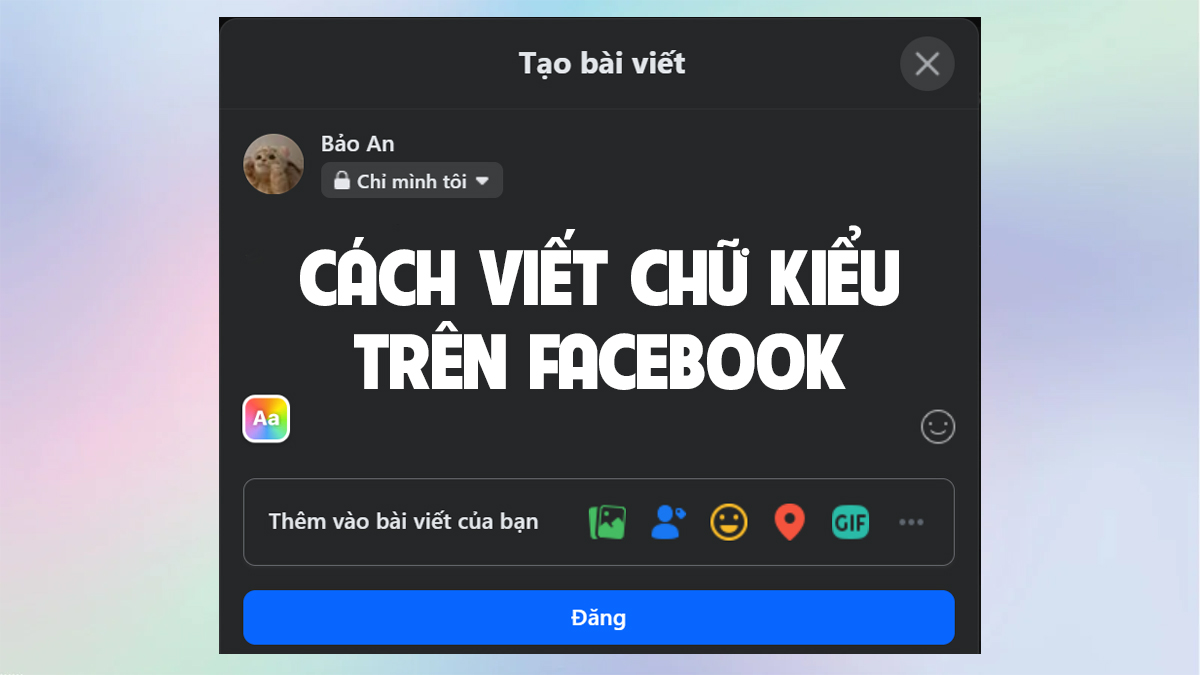
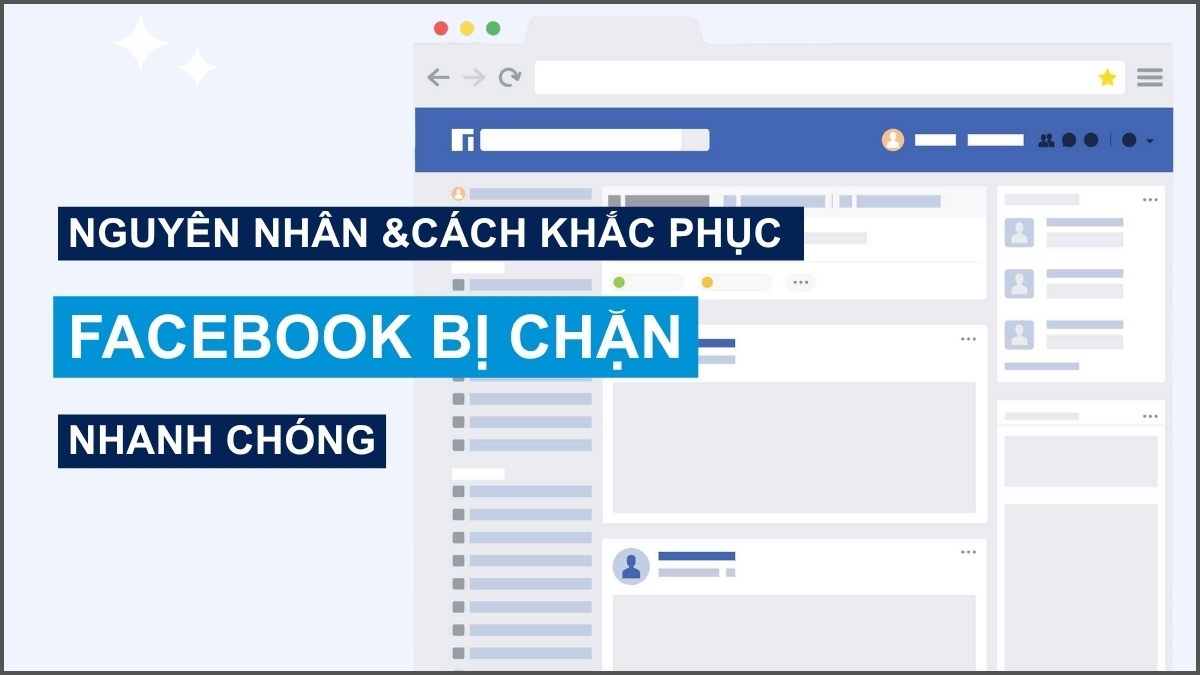

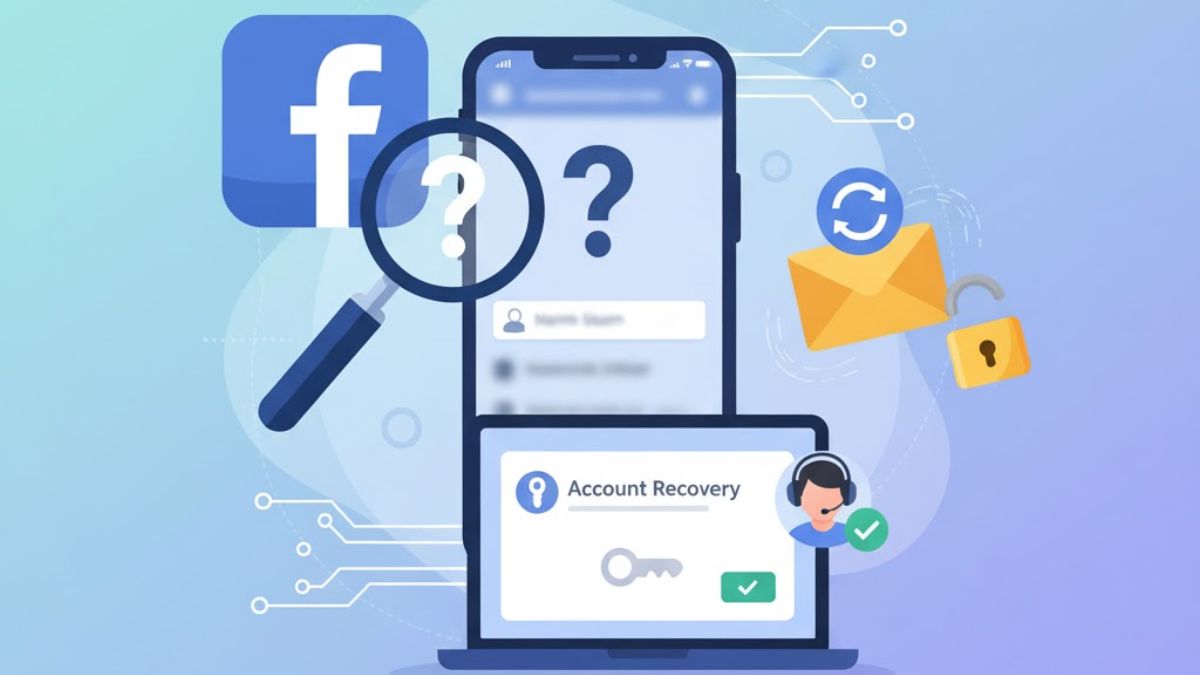
Bình luận (0)